Skelbimas
 Šiomis dienomis turėdamas terabaitus vietos, kurias lengvai pasieki, turi tendenciją tapti kaupikliu - kaupia daug failų, lėtai jaučiasi patenkintas tvarkydamas failus ir aplankus; ir nepavyksta atsikratyti nereikalingų failų.
Šiomis dienomis turėdamas terabaitus vietos, kurias lengvai pasieki, turi tendenciją tapti kaupikliu - kaupia daug failų, lėtai jaučiasi patenkintas tvarkydamas failus ir aplankus; ir nepavyksta atsikratyti nereikalingų failų.
Tai reiškia, kad dažniausiai sunkiau rasti failą, kai jo labiausiai reikia. Jei norite tvarkyti failus ir aplankus, galite pasinaudoti kai kuriais patarimais, o galbūt naudingi atlikdami „Windows“ paiešką. Jei pasirinksite pastarąjį, čia yra keletas „Windows“ paieškos patarimų ir gudrybių, apie kuriuos turėtumėte žinoti.
Norėdami patobulinti „Windows“ paiešką, naudokite loginius operatorius
Savo paieškos užklausose galite naudoti tris įprastus loginius operatorius: IR, ARBA, NE. Viskas, ką turite atsiminti, yra naudoti juos didžiosiomis raidėmis, kai planuojate juos naudoti kaip loginius operatorius, kitaip jie taip pat bus laikomi paieškos terminu.
Pavyzdžiui, gaminti ar naudoti grąžins daiktus, kurie turi visas tris sąvokas padarytiarba ir naudoti kur kaip padaryti ARBA naudoti grąžins daiktus su padaryti, naudoti arba tiek gaminti, tiek naudoti.
Naudokite pakaitos ženklus
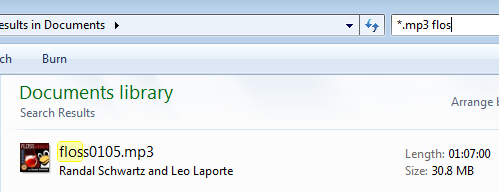
Pakaitos kortelės yra beveik įprasta funkcija, kai reikia atlikti „Windows“ paiešką. Taip, turiu omenyje žvaigždes ir klaustukus. Tačiau ar žinojote, kad galite sujungti pakaitos paieškas su kitais paieškos operatoriais ir užklausas, kad susiaurintumėte paiešką? Pažiūrėkime pavyzdį:
Tarkime, kad turite MP3 failą ir „Word“ dokumentą, abu pavadintą „žodynu“, ir tarkime, kad jums reikia rasti MP3. Tada galite naudoti užklausą „* .mp3 leksika“, kad patektumėte į savo failą.
Paieška pagal failo rūšį
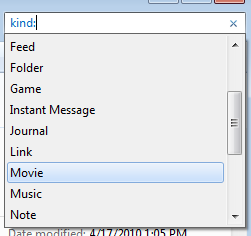
Aukščiau pateiktos priemonės gali būti naudingos ieškant konkrečių failų tipų. Ką daryti, jei norite ieškoti visuose dokumentuose, kurie yra doc, docx, xls, pdf ir panašūs? Na jūs naudojate malonus: operatorius. Naudokite rūšis: doc ieškoti dokumentuose, rūšis: kontaktai ieškoti kontaktų ir rūšis: El. paštas ieškoti el. laiškuose. Visą sąrašą galite rasti įvesdami malonus: paieškos laukelyje.
Naudokite kabučių tikslias atitiktis
Kaip darytumėte su „Google“ užklausa, jūs įtraukiate savo užklausą į kabutes, kad rastumėte tikslią atitiktį. Pavyzdžiui, jei ieškote pasinaudoti, paieška grąžins elementus, kuriuose bet kokia tvarka yra pagamintas, naudojamas ir bet kurioje vietoje. Kita vertus, jei jūs įtraukiate šiuos terminus į citatas, tada ieškant bus grąžinti elementai, turintys tikslią frazę pasinaudoti.
Norėdami nustatyti sąlygą failo dydžiui, naudokite dydžio operatorių
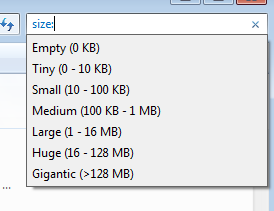
Tu gali naudoti dydis:> 50 jei norite ieškoti failų, didesnių nei 50 KB, pridėkite rinkinį ir galite ieškoti didesnių nei 50 MB failų, pavyzdžiui - dydis:> 50 MB. Be to, jūs taip pat galite naudoti dydis: vidutinis, dydis: didelis ir kiti tokie operatoriai, norėdami patobulinti jūsų paiešką. Kaip visada, norėdami susiaurinti „Windows“ paieškos rezultatus, galite derinti kitus kriterijus su dydžio operatoriumi.
Paleiskite failus naudodami paiešką

Greičiausiai jūs žinote ir naudojate meniu Pradėti naudą. Tačiau įvedę raktinį žodį, daugelis žmonių naudoja rodyklių klavišus arba pelę. Jei atidžiai stebite, „Windows“ automatiškai pabrėžia pirmąjį įrašą paieškos rezultatuose, taigi, jei paspausite „Enter“ taške, bus paleistas pirmasis elementas. Svarbiausia yra sugalvoti protingų užklausų, kurios leistų paleisti programas ar atlikti reikiamus veiksmus. Pvz., Jei norite paleisti „Photoshop“, padarysite daug geriau, jei pradėsite nuo nuotrauka.. geriau nei „Adobe“.. Taigi tiesiog įveskite ką nors panašaus nuotrauka ir paspaudus Enter būtų paleista „Photoshop“. Tas pats pasakytina ir apie žiniasklaidą - paleisti „Windows Media Player“. Rezultatai, žinoma, skirsis priklausomai nuo to, kokias programas įdiegėte
Paieška pagal failo ypatybes
Taip pat galite ieškoti pagal failo ypatybes, pvz., Autorius, pavadinimą, datą, būseną, raktinius žodžius ir kt. iš paieškos laukelio. Tada yra specialios savybės, kurios yra prieinamos tam tikriems failų tipams, pvz gimtadienis: operatorius galimas kontaktams, pridėjimas: galima el. laiškams. Visą sąrašą galite rasti čia.
Daugelis aukščiau išvardytų funkcijų veikia tik su „Windows Search 4.0“. Tai turėtų kilti, jei naudojate naujausią „Windows“ versiją. XP vartotojams tikrai reikės ieškoti stalų juostos. Čia yra gabalas apie kaip galite gauti ir tinkinti „Windows“ paiešką „Windows Search 4.0“ (1 dalis) naudojimas Skaityti daugiau .
Ar failų paieškai naudojate tam tikrą programinę įrangą ir ar esate tokių paieškos operatorių gerbėjas, kaip aukščiau?
Aš esu Varun Kashyap iš Indijos. Aš aistringai rašau kompiuterius, programavimą, internetą ir juos vairuojančias technologijas. Aš myliu programavimą ir dažnai dirbu su „Java“, PHP, AJAX ir kt. Projektais.